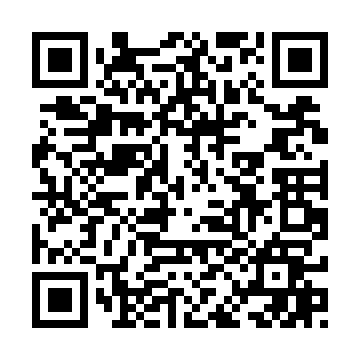みなさん、こんにちは。
さて、今回は話題の仮想通貨海外取引所「FCOIN(エフコイン)」の登録方法、購入方法について分かりやすく解説していきたいと思います。
FCOINの概要
2018年4月に新規オープンしたばかりの取引所。
独自取引所トークン「FTトークン($FT)」を発行しています。
これについては、FCOINの特徴をまとめた記事を書きますのでそちらを参照ください。
※6/15追記
FCOINの特徴をまとめた記事を書きましたので是非読んでみてください。
次にFCOINの登録方法について書いていきます。
FCOINの登録方法について
FCOINにアクセスをします。
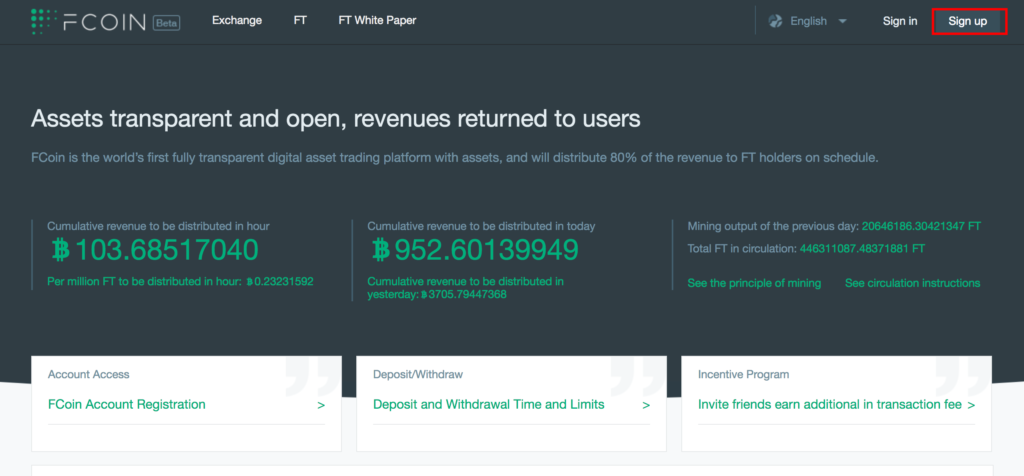
画像右上の、「Sign Up」をクリックします。
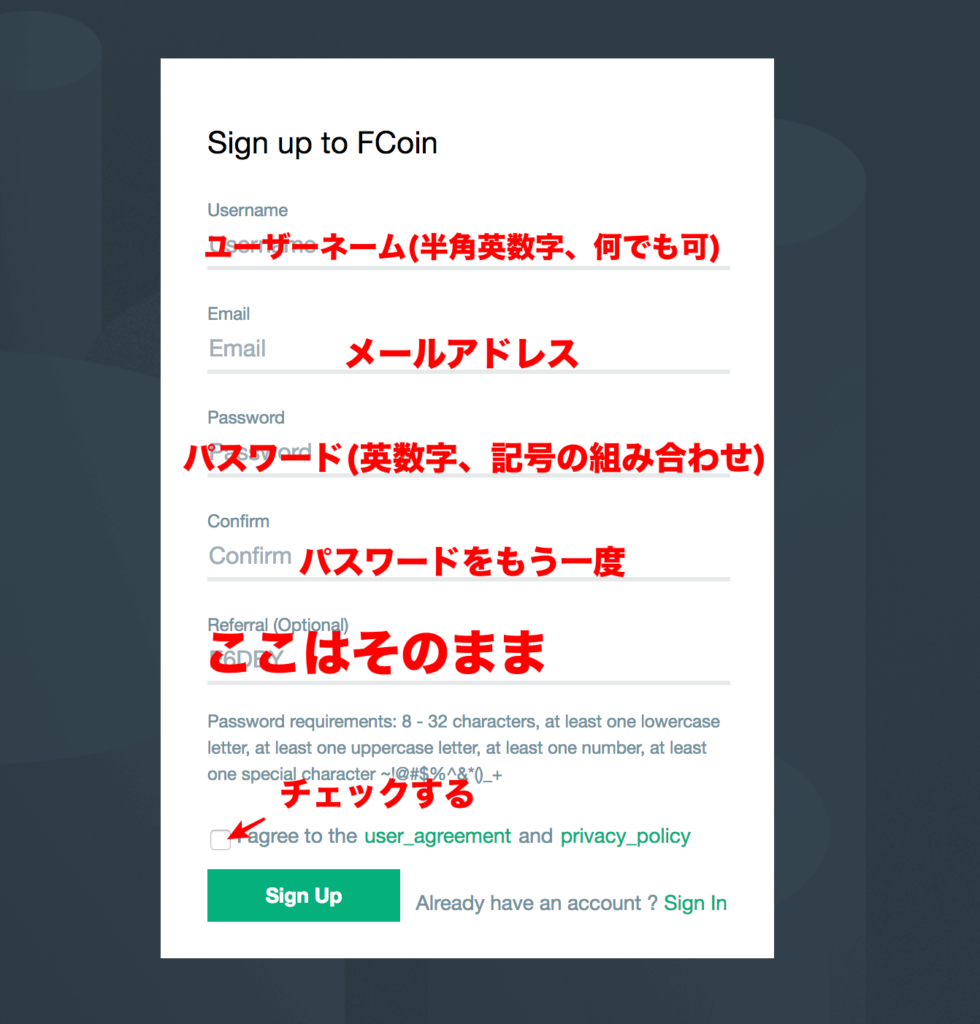
登録画面に繋がります。ユーザー名、メールアドレス等を入れていきましょう。
注意点として、パスワードは英数字と記号の組み合わせですが、英語の大文字も絡めて8-32文字以内で作成してください。
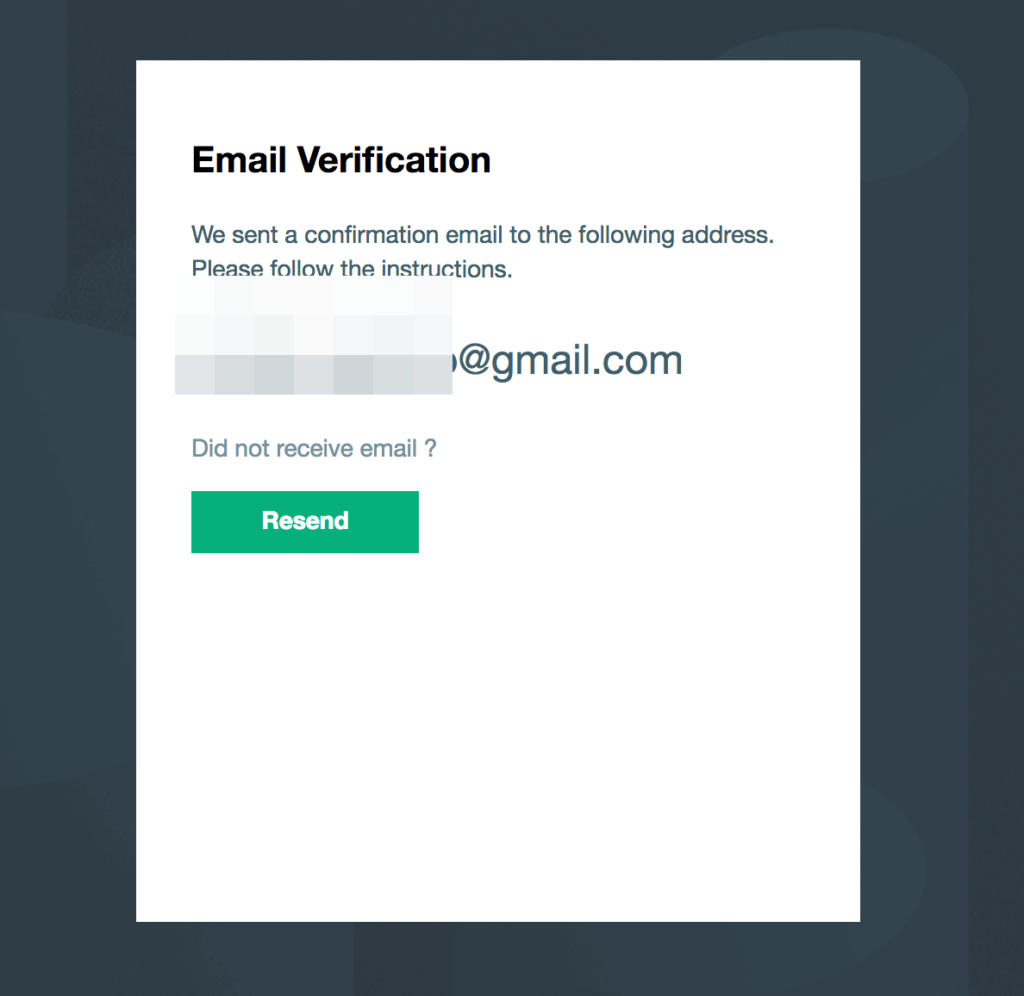
この画面になれば、登録したメールアドレスにメールが届いているはずなのでメールボックスを確認しましょう。
なお、届いてない場合は、「Resend(再送)」をクリックして、もう一度メールを送ってもらいましょう。
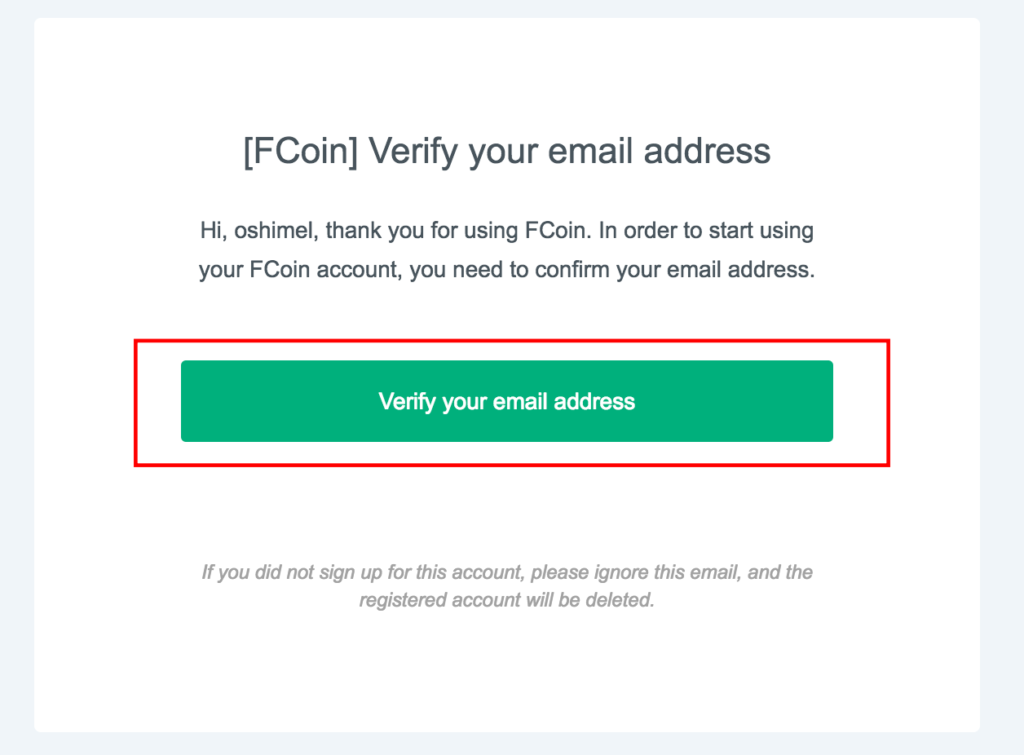
メールがきちんと届いていれば、上の画像のようなリンクが記載されているので、クリックします。
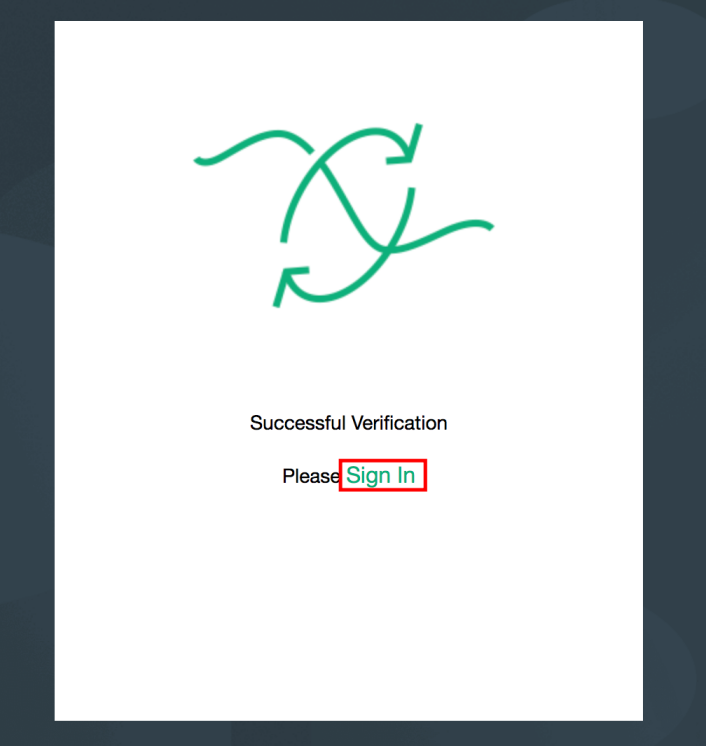
リンクをクリックして、上の画像のような表示がされればアカウント作成の完了です。
「Sign In」からログインしてみましょう。

ログインに成功すると、上の画像の画面になります。
次に本人確認(KYC)について、解説します。
本人確認(KYC)のやり方
FCOINでは、本人証明できる書類を送付しないと 一度の入出金上限が20ETHとなっています。それ以上入出金しないよ!という方は大丈夫かもしれませんが、一応やっておきましょう。いつ急に送金上限が厳しくなってしまうか分かりません。
右上のユーザー名をクリックして、更にSettingをクリックします。
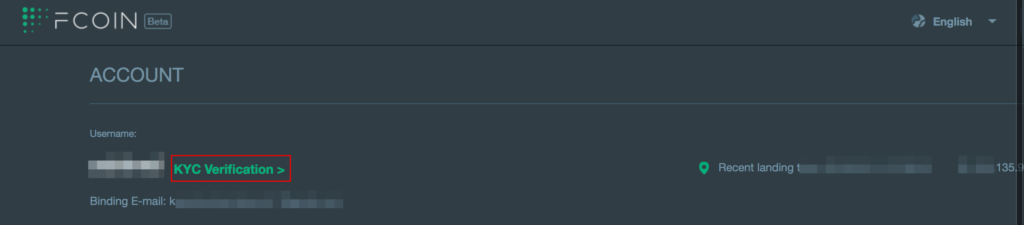
するとこの画面になります。赤枠のKYC Verificationをクリックして次に進みます。
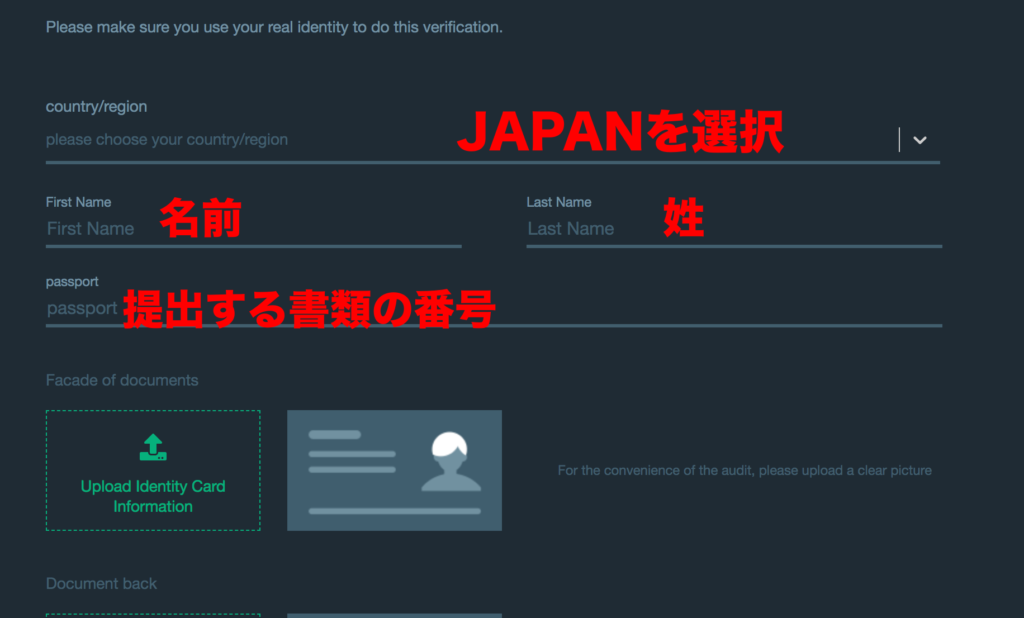
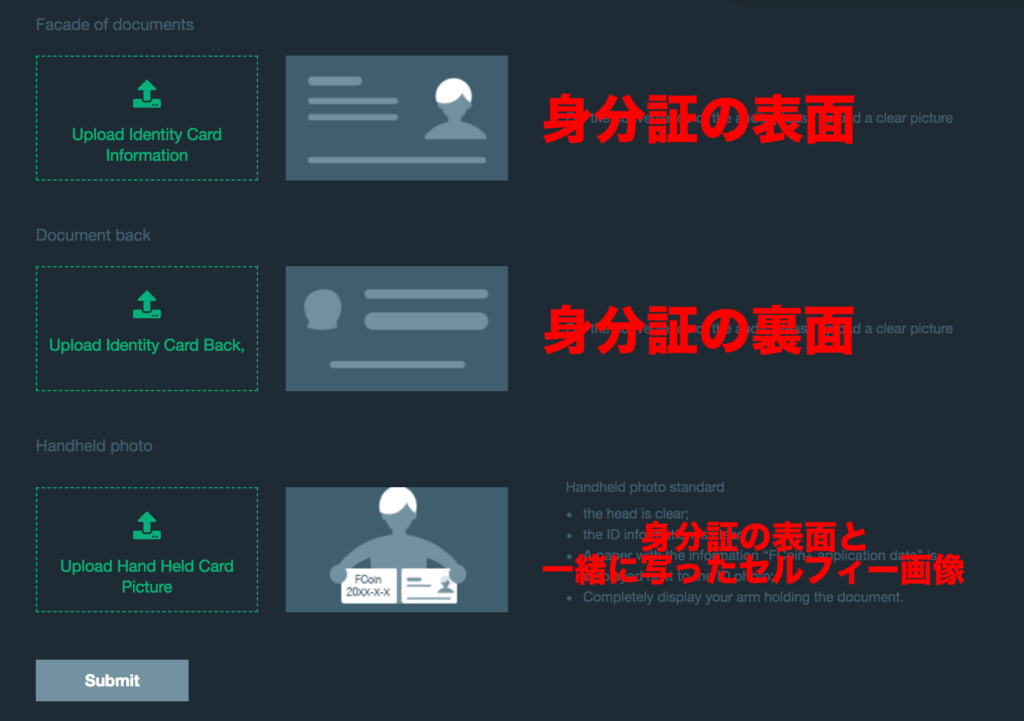
身分証の番号は、パスポートであればパスポート番号、運転免許証であれば登録番号を記載しましょう。
入力、アップロードが完了したら、Submitを押して送信すると、身分証明書の提出は完了です。
次に、FCOINの2段階認証の設定方法を解説します。
FCOINの2段階認証設定方法
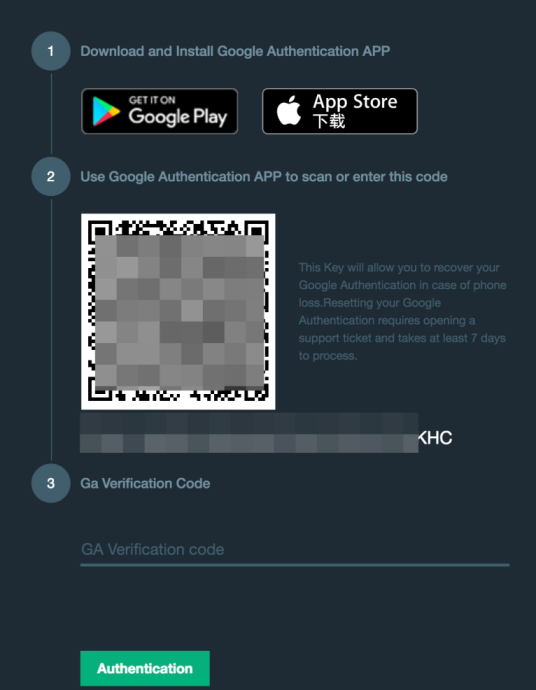
先ほどと同様のSetting画面から設定します。
Google AuthenticationのEnableをクリックします。
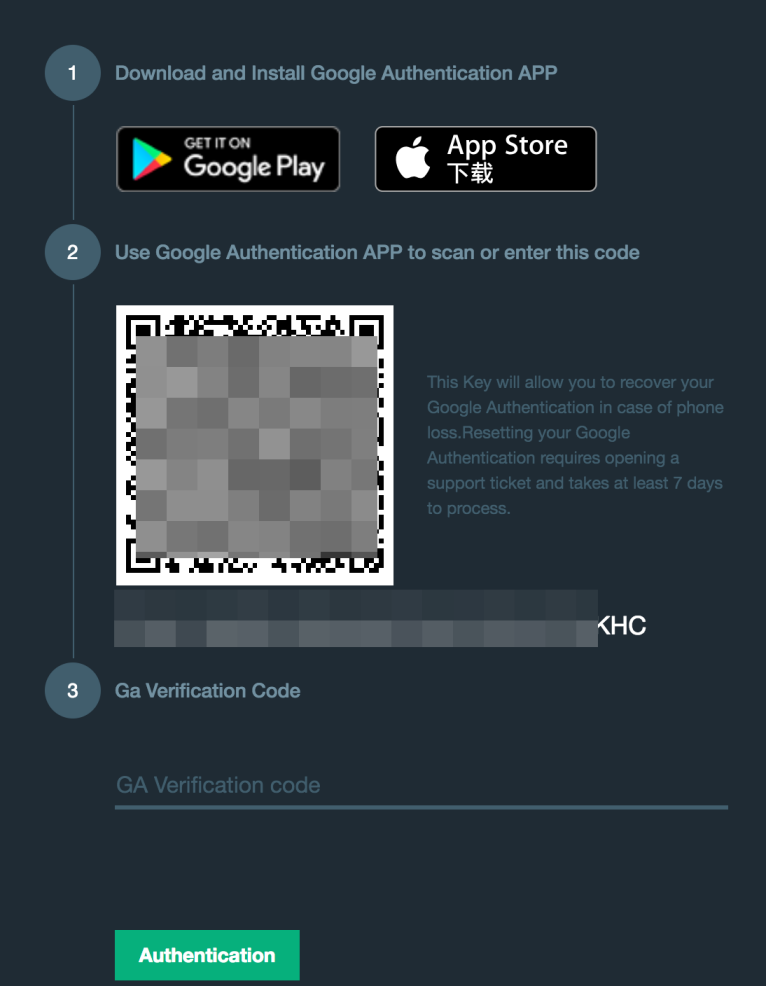
すると、このような画面になるので、Google 2段階認証アプリでQRコードを読み取って、出てきたコードを下の欄に入力して
Authenticationをクリックすると2段階認証が完了します。
※注意
QRコード下の英数字の暗号キーは、2段階認証アプリの入ったスマートフォンを紛失した際に必要になります。
大事に取っておきましょう。
FCOINの購入方法(例:FTを買う場合)
今回は、FCOINの目玉であるFTトークンの購入方法を説明します。
(FTトークンの概要や性能については別途記事にしますのでお待ちください)
まずは、FTを購入するためにBTC、ETH、もしくはUSDTを入金する必要があります。
今回は例としてETHを入金して購入してみることにします。
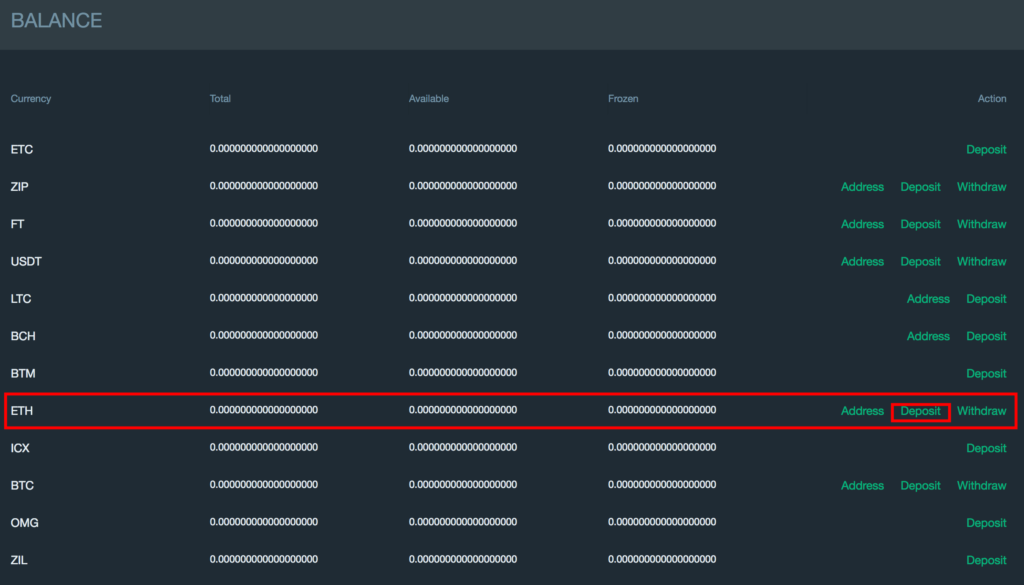
右上のユーザー名を選択してFinanceを選択すると上の画面に移ります。
今回は、ETHを入金するのでETHをDepositを選択します。
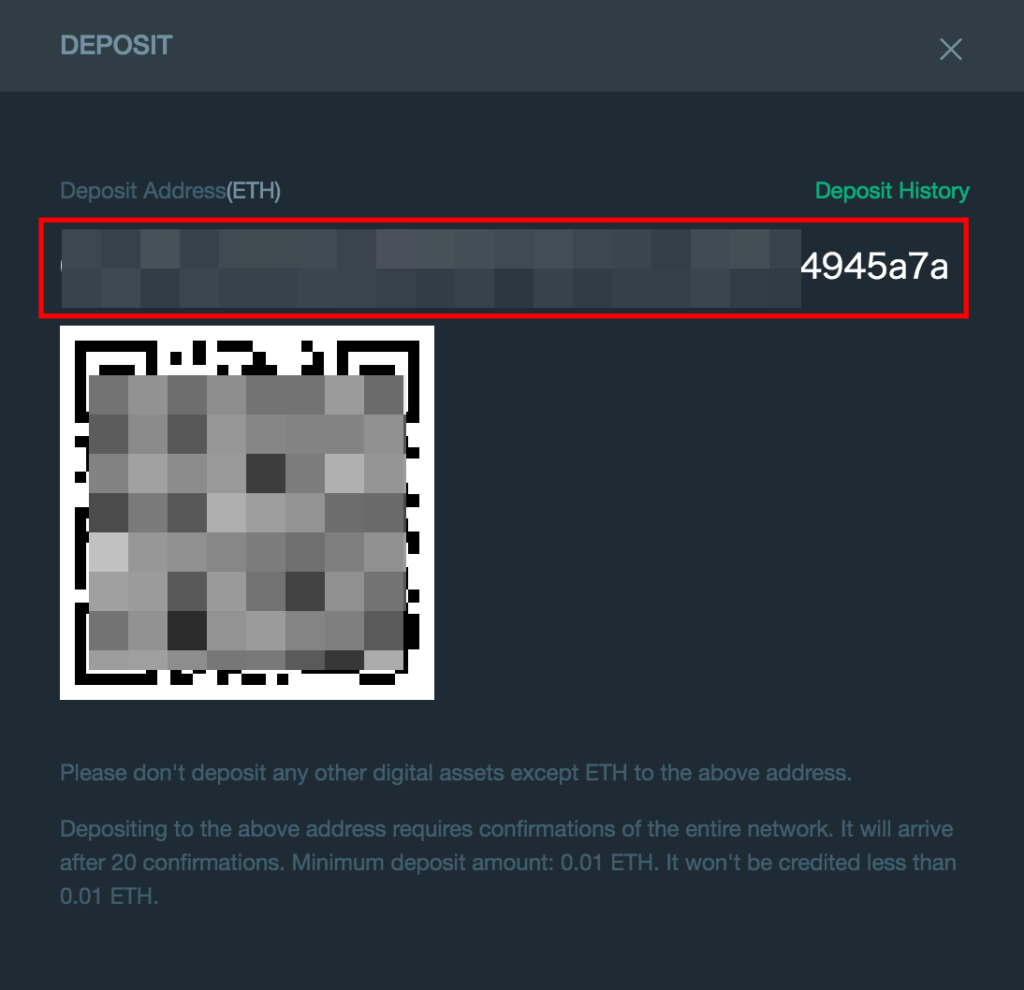
すると、ETHアドレスが表示されるので、他の取引所もしくはウォレットからETHを送金しましょう。
数十分後、届くはずです。
次に、入金したETHで実際にFTトークンを購入してみましょう。
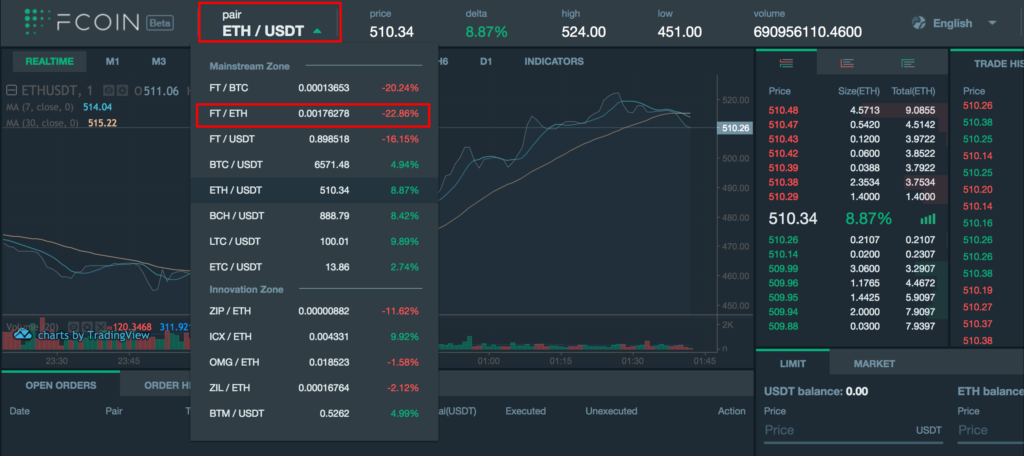
先ほどと同じように、右上のユーザー名からExchangeを選択します。
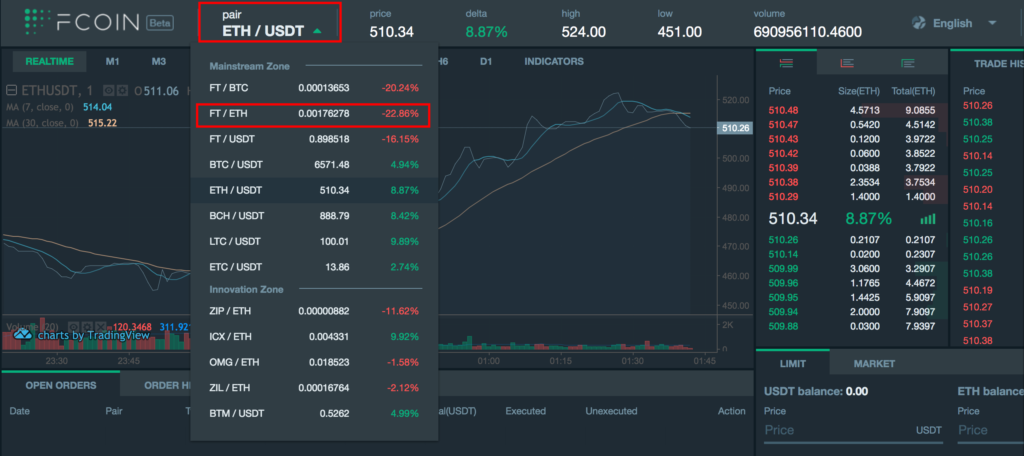
赤枠のpair FT/ETHを選択すると、下に通貨名がズラーっと出てきます。
今回は、FT/ETHのペアを選択します。
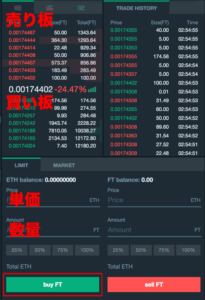
単価と数量を入力して、buy FTをクリックして購入します。
売却の際も同様です。
これで購入方法の解説は終わりです。
以上です。
〜あわせて読みたい〜